360安全卫士怎么恢复查杀文件?360安全卫士是非常多用户都在用的免费电脑安全防护软件,你可以在这里一键使用各种功能进行系统问题处理,不论是病毒查杀还是安全防护都可一键完成,有时候我们会删除各种文件,可是却不知道怎么将这些文件恢复,因此下载咖小编特意为你们带来了最新的360安全卫士一键恢复文件最新步骤指南分享。
1、先打开电脑中的【360安全卫士】,接着根据下图箭头所指,点击【安全防护中心】选项。
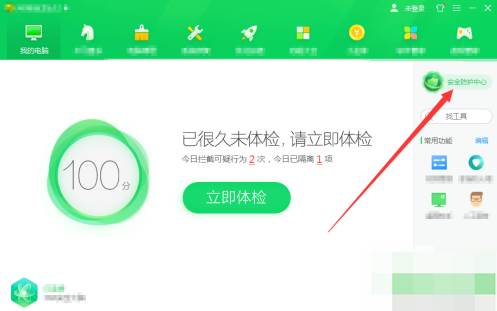
2、在弹出的窗口中,根据下图箭头所指,点击【进入防护】选项。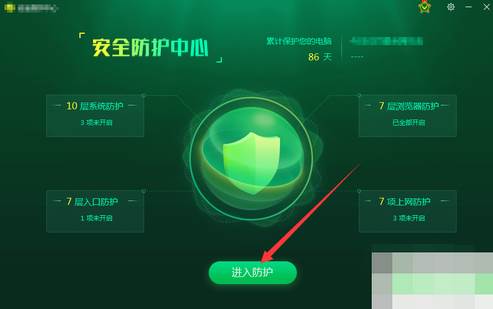
3、根据下图箭头所指,点击【信任与阻止】选项。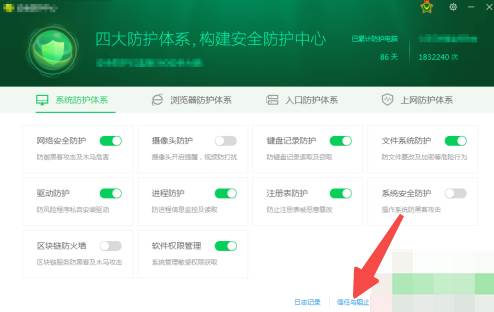
4、在弹出的窗口中,先点击左侧【可恢复区】,接着找到相关文件,然后根据下图箭头所指,点击【恢复】选项。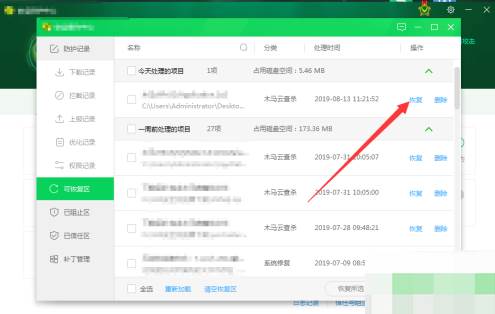
5、最后在弹出的窗口中,根据下图箭头所指,先设置文件恢复目录,接着勾选左下角【恢复后信任此文件,不在查杀】,然后点击【恢复】选项即可。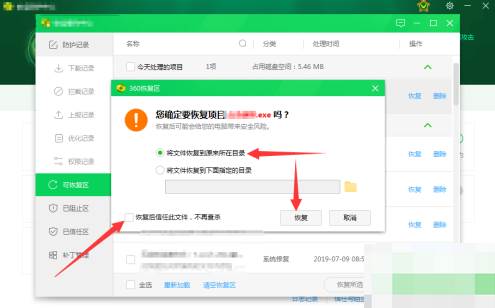
以上就是小编为你们带来的关于360安全卫士怎么恢复查杀文件-360安全卫士一键恢复文件最新步骤指南,想获取更多精彩内容请前往下载咖。
复制本文链接软件教程文章为下载咖所有,未经允许不得转载。